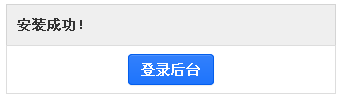企業網站建設必然離不開服務器運維,一個穩定高效的服務器環境是保證網站正常運行的重要前提。本文小編將會詳細講解Linux系統上如何搭建配置高效的lamp服務環境,並在lamp環境中搭建起企業自己的網站。
先簡要概述下本文要點:(操作系統采用CentOS6.5 x64)
1.分別安裝搭建lamp服務環境;
2.采用lamp一鍵安裝包搭建環境;
3.在lamp環境中初步搭建起一個網站;
一、 分別安裝搭建lamp服務環境
准備工作:
1、配置防火牆,開啟80端口、3306端口
vi /etc/sysconfig/iptables
-A INPUT -m state –state NEW -m tcp -p tcp –dport 80 -j ACCEPT #允許80端口通過防火牆
-A INPUT -m state –state NEW -m tcp -p tcp –dport 3306 -j ACCEPT #允許3306端口通過防火牆
將以上內容添加到 -A INPUT -m state –state NEW -m tcp -p tcp –dport 22 -j ACCEPT 的下面
/etc/init.d/iptables restart #最後重啟防火牆使配置生效
2、關閉SELINUX
vi /etc/selinux/config
#SELINUX=enforcing #注釋掉
#SELINUXTYPE=targeted #注釋掉
SELINUX=disabled #增加
:wq #保存,關閉
shutdown -r now #重啟系統
安裝:
1、安裝Apache
卸載自帶httpd: yum remove httpd
yum install httpd #根據提示,輸入Y安裝即可成功安裝
/etc/init.d/httpd start #啟動Apache
備注:Apache啟動之後會提示錯誤:
正在啟動 httpd:httpd: Could not reliably determine theserver’s fully qualif domain name, using ::1 for ServerName
解決辦法:
vi /etc/httpd/conf/httpd.conf #編輯
找到 #ServerName www.example.com:80
修改為 ServerName www.osyunwei.com:80 #這裡設置為你自己的域名,如果沒有域名,可以設置為localhost
:wq! #保存退出
chkconfig httpd on #設為開機啟動
/etc/init.d/httpd restart #重啟Apache
2、安裝MySQL
先卸載自帶mysql:
yum remove mysql mysql-server mysql-libs compat-mysql51
rm -rf /var/lib/mysql
rm /etc/my.cnf
安裝:
yum install mysql mysql-server #詢問是否要安裝,輸入Y即可自動安裝,直到安裝完成
/etc/init.d/mysqld start #啟動MySQL
chkconfig mysqld on #設為開機啟動
cp /usr/share/mysql/my-medium.cnf /etc/my.cnf #拷貝配置文件(注意:如果/etc目錄下面默認有一個my.cnf,直接覆蓋即可)
為root賬戶設置密碼:
mysql_secure_installation
回車,根據提示輸入Y
輸入2次密碼,回車
根據提示一路輸入Y
最後出現:Thanks for using MySQL!
MySql密碼設置完成,重新啟動 MySQL:
/etc/init.d/mysqld restart #重啟
/etc/init.d/mysqld stop #停止
/etc/init.d/mysqld start #啟動
3、安裝PHP5
yum install php
根據提示輸入Y直到安裝完成
安裝PHP組件,使 PHP5 支持 MySQL
yum install php-mysql php-gd libjpeg* php-imap php-ldap php-odbc php-pearphp-xml php-xmlrpc php-mbstring php-mcrypt php-bcmath php-mhash libmcrypt
這裡選擇以上安裝包進行安裝
根據提示輸入Y回車
/etc/init.d/mysqld restart #重啟MySql
/etc/init.d/httpd restart #重啟Apche
相關配置:
1、Apache配置
vi /etc/httpd/conf/httpd.conf #編輯文件
ServerTokens OS 在44行 修改為:ServerTokensProd (在出現錯誤頁的時候不顯示服務器操作系統的名稱)
ServerSignature On 在536行 修改為:ServerSignatureOff (在錯誤頁中不顯示Apache的版本)
Options Indexes FollowSymLinks 在331行 修改為:Options i n c l u d es e x e cCGI FollowSymLinks(允許服務器執行CGI及SSI,禁止列出目錄)
#AddHandler cgi-script .cgi 在796行 修改為:AddHandler cgi-script .cgi .pl (允許擴展名為.pl的CGI腳本運行)
AllowOverride None 在338行 修改為:AllowOverrideAll (允許.htaccess)
AddDefaultCharset UTF-8 在759行 修改為:AddDefaultCharset GB2312 (添加GB2312為默認編碼)
Options Indexes MultiViews FollowSymLinks 在554行 修改為 Options MultiViews FollowSymLinks(不在浏覽器上顯示樹狀目錄結構)
DirectoryIndex index.html index.html.var 在402行 修改為:DirectoryIndex index.html index.htm Default.html Default.htm
index.php Default.php index.html.var (設置默認首頁文件,增加index.php)
KeepAlive Off 在76行 修改為:KeepAliveOn (允許程序性聯機)
MaxKeepAliveRequests 100 在83行 修改為:MaxKeepAliveRequests 1000 (增加同時連接數)
:wq! #保存退出
/etc/init.d/httpd restart #重啟
rm -f /etc/httpd/conf.d/welcome.conf /var/www/error/noindex.html #刪除默認測試頁
2、php配置
vi /etc/php.ini #編輯
date.timezone = PRC #在946行 把前面的分號去掉,改為date.timezone = PRC
disable_functions = p a s s t h r u,e x e c,s y s t e m,chroot,scandir,chgrp,chown,shell_e x e c, p r o c _ o p e n,proc_get_status,ini_alter,ini_alter,ini_restore,dl,openlog,syslog,readlink,symlink,pope p a s s t h r u,stream_socket_server,escapeshellcmd,dll,popen,disk_free_space,checkdnsrr,checkdnsrr,getservbyname,
getservbyport,disk_total_space,posix_ctermid,posix_get_last_error,posix_getcwd, posix_getegid,posix_geteuid,posix_getgid, posix_getgrgid,posix_getgrnam,posix_getgroups,posix_getlogin,posix_getpgid,posix_getpgrp,posix_getpid, posix_getppid,posix_getpwnam,posix_getpwuid, posix_getrlimit, posix_getsid,posix_getuid,posix_isatty, posix_kill,posix_mkfifo,posix_setegid,posix_seteuid,posix_setgid, posix_setpgid,posix_setsid,posix_setuid,posix_strerror,posix_times,posix_ttyname,posix_uname
#在386行 列出PHP可以禁用的函數,如果某些程序需要用到這個函數,可以刪除,取消禁用。
expose_php = Off #在432行 禁止顯示php版本的信息
magic_quotes_gpc = On #在745行 打開magic_quotes_gpc來防止SQL注入
short_open_tag = ON #在229行支持php短標簽
open_basedir = .:/tmp/ #在380行 設置表示允許訪問當前目錄(即PHP腳本文件所在之目錄)和/tmp/目錄,可以防止php木馬跨站,如果改了之後安裝程序有問題(例如:織夢內容管理系 統),可以注銷此行,或者直接寫上程序的目錄/data/www.osyunwei.com/:/tmp/
:wq! #保存退出
/etc/init.d/mysqld restart #重啟MySql
/etc/init.d/httpd restart #重啟Apche
測試:
cd /var/www/html
vi index.php #輸入下面內容
phpinfo();
?>
:wq! #保存退出
在客戶端浏覽器輸入服務器IP地址,可以看到如下圖所示相關的配置信息!
其他:
後續安裝PDO_MySQL拓展模塊,只需要: yum install php-mysql
手動安裝會出現錯誤(configure: error: mysql_query missing!?)
二、采用lamp一鍵安裝包搭建環境
很多朋友可能認為分別安裝Apache、mydql、php很麻煩,還需要手動配置。所以接下來小編帶領大家了解下如何用lamp一鍵安裝包搭建服務環境。
部署LNMP/LAMP/LNMPA一鍵包
1、腳本下載解壓和執行安裝
wget http://mirrors.linuxeye.com/lnmp-full.tar.gz
tar xzf lnmp-full.tar.gz
cd lnmp
./install.sh
2、安裝過程的項目選擇
因為這個腳本的特點不是從開始就無人值守的,需要根據我們的環境進行選擇各種版本,所以選擇的過程比較復雜,我們要看清楚,在這個過程中我們安裝LAMP環境。
(1)、升級系統和端口、WEB服務器安裝設置
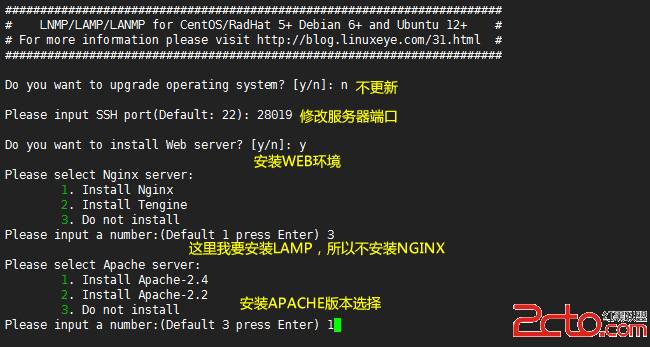
開始過程我們看到上圖,官方建議不更新系統,那我們就不更新。我們可以直接在安裝腳本過程中直接修改ROOT端口,這個非常不錯,要不我們在服務器安全事項處理的時候也需要修改端口,不要用默認的22。WEB服務器的安裝,因為我們要安裝LAMP環境,所以NGINX不安裝,APACHE安裝自己希望的版本,我這裡安裝2.4。
(2)、數據庫版本和PHP版本選擇安裝
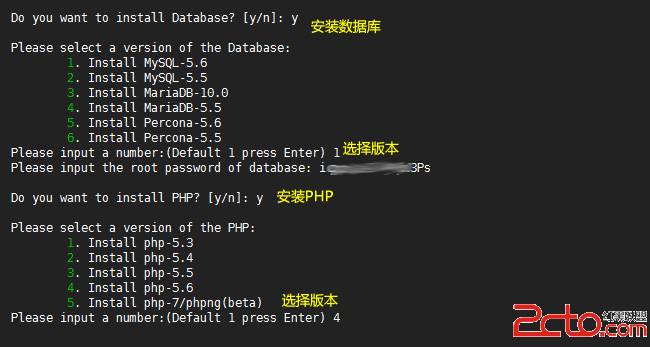
這裡我們還要選擇數據庫和PHP版本的安裝。
(3)、其他相關服務器組件的安裝
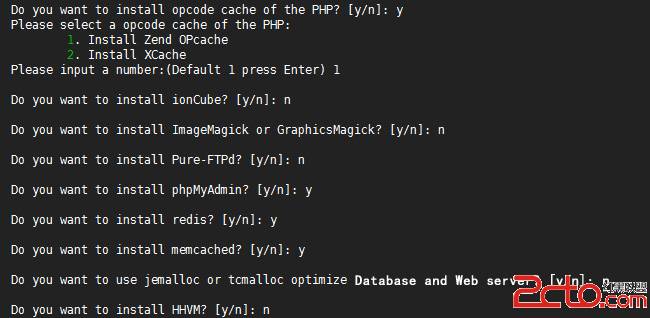
我們根據自己的網站環境需求環境,配置需要的組件,小編個人建議是如果有需要用到就安裝,沒有必要用到就不要安裝。
第三、安裝完畢後一些部署工作
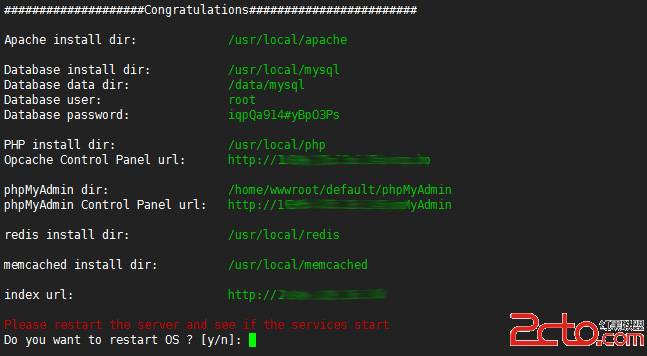
設置完畢之後,然後就是自動無人值守的安裝,根據系統的速度需要執行20-30分鐘,總之我們就等待,等待看到上圖的界面就標示安裝完畢,我們可以輸入y重啟服務器,然後檢測下是否安裝完整。
我們在服務器配置環境之後還是需要做幾個工作的,最為主要的是刪除默認安裝的首頁,在home/wwwroot/default中的首頁,以及需要修改PHPMYADMIN的目錄路徑,原因大家都懂的,不懂也要做。
三、在lamp環境中初步搭建起一個網站
這裡我們以主流的蟬知系統為例,直接在剛才一鍵安裝好的LAMP環境中搭建網站。
蟬知企業建站系統下載: www.chanzhi.org/download/chanzhi5.2-126.html/?u=xcj
蟬知系統使用手冊:http://www.chanzhi.org/book/chanzhieps.html/?u=xcj
下載解壓後,將s y s t e m文件夾移到www文件夾中,這個www文件夾就是我麼一會需要上傳的網站文件。
LAMP環境添加站點:
因為一鍵包不同於WEB面板,我們添加站點需要用到命令,好歹比手工部署好一些,用到下面的命令。
cd /root/lnmp
./vhost.sh
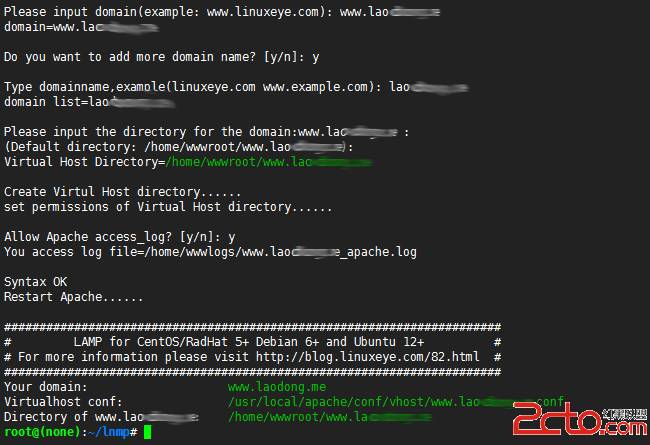
我們將www下的文件上傳到網站根目錄下,訪問網站地址進行安裝。
啟動安裝程序
訪問您的域名http://domain/install.php。如果您將蟬知安裝在二級目錄,還需要再加上二級路徑。
檢查模塊和目錄權限
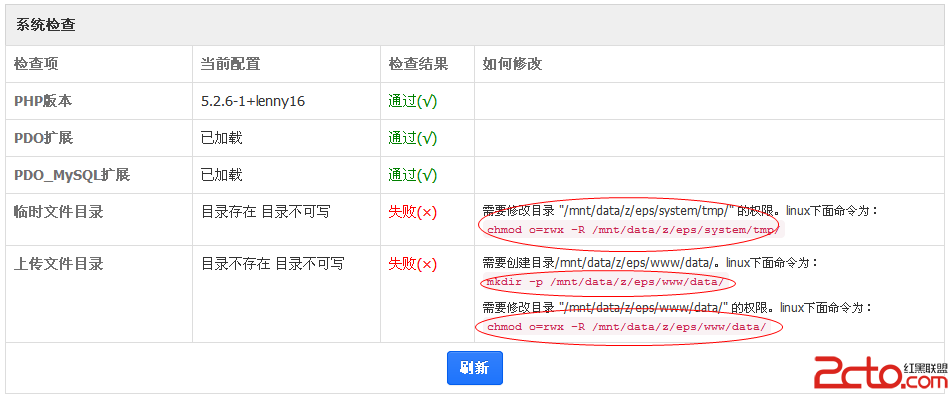
備注:如果模塊或者目錄檢查不通過的話,請按照系統給出的提示進行操作以解決問題。
配置數據庫
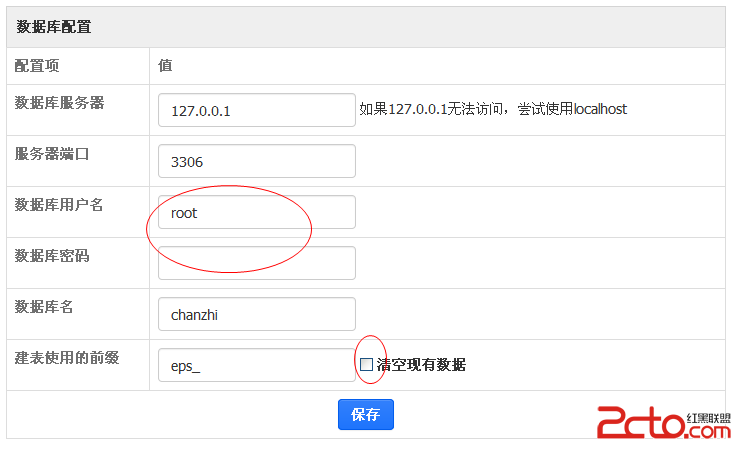
備注:如果之前有安裝過蟬知系統,可以選中“清空現有數據”按鈕進行重新安裝。
保存配置文件
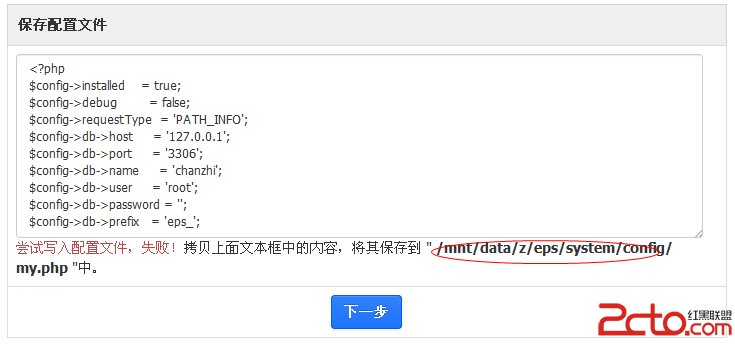
備注:系統會自動嘗試保存配置文件。如果由於權限的問題,請按照提示拷貝文本框裡面的配置內容,手工保存到config/my.php文件中。
設置管理員帳號
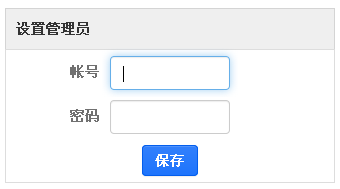
登錄後台